基本linux操作系统命令(以Ubuntu为例)
文章目录
前言
假装有个前言
提示:这里可以添加本文要记录的大概内容:
例如:随着人工智能的不断发展,机器学习这门技术也越来越重要,很多人都开启了学习机器学习,本文就介绍了机器学习的基础内容。
一、使用步骤
1.打开终端
ctrl+alt+t
2.查看目录

ls 查看当前目录信息
命令选项使用:
命令中输入ll 就表示 ls -la
tree 以树状方式显示目录信息
pwd 查看当前目录所在路径
2.调整命令窗口字体大小
ctrl shift + 表示将字体调大
ctrl - 表示将字体调小
3.清除命令
clear
4.切换命令

直接cd也是切换到当前用户主目录
注意: 切换的目录必须是存在的,可以用绝对路径或者相对路径
5.绝对路径和相对路径
绝对路径:从根目录算起的路径
相对路径:从当前目录算起
6.自动补全
当敲出 文件或者目录或者命令的前几个字母后,按下Tab键,如果输出没有歧义,系统会自动补全
当切换目录或者使用命令的时候,不确定当前目录有哪些子目录或者其他命令,可以通过两次Tab查看
7.创建删除文件以及目录命令
(1)创建文件夹:
mkdir + 文件名
命令选项: -p 创建有所依赖的文件夹(比如嵌套目录)
(2)创建文件
touch + 文件名(后缀 可加可不加,不加默认为txt文件)
(3)删除命令
rm + 文件名 删除文件
rm + 文件夹 -r 删除该文件夹及其文件
rmdir 删除空文件夹
命令选项:

8.复制移动文件
(1)cp 拷贝文件、目录
命令选项

(2)mv 移动文件、目录 、 重命名
命令选项
(1)-i表示交互式提示
(2)-v 显示移动后的路径描述
9.终端命令格式

10.查看命令帮助
- 命令+ --help
- man + 命令
11.重定向命令
也称为输出重定向,表示把终端执行的结果保存到目标文件

12.查看文件内容命令
(1)cat 查看小文件的内容
(1.1)gedit 可以查看又或者修改文件内容
(2)more 分页查看 (显示后f或者空格翻页,回车往下浏览,d放返回上一页)
13.管道命令
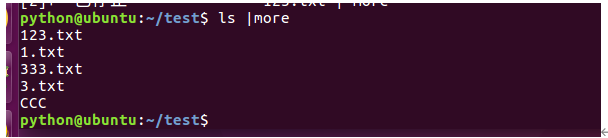
一个命令的输出可以通过管道作为另一命令的输入,类似于一个容器,使用效果如图所示,通常管道命令和
more,grep等命令结合使用
14.链接命令

例如: ln -s 1.txt 123.txt 表示在当前路径下创建一个123.txt文件指向1.txt
想在别的目录下建立软链接则需要使用目标文件(1.txt)的绝对路径, 后者加上自己所在的路径
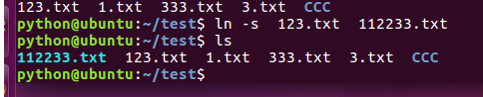
这是在当前目录下创建软链接的命令

这是使用绝对路径在别的目录下产生软链接的命令
如果源文件失效了,则软链接也失效
(2)硬链接
和软链接的区别就是,硬链接如果源文件失效了,硬链接依然可以访问到源文件的数据 也就是说,改变源文件,或者软链接硬链接中的内容,源文件也会改变
不能给目录创建硬链接
15.文本搜索命令
grep + 搜索的内容 + 搜索的目标文件
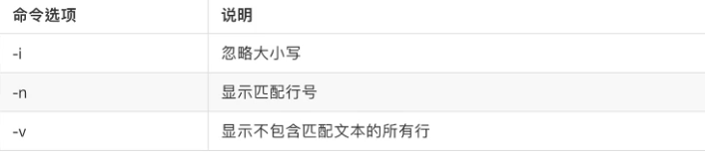
grep结合正则表达式去搜索
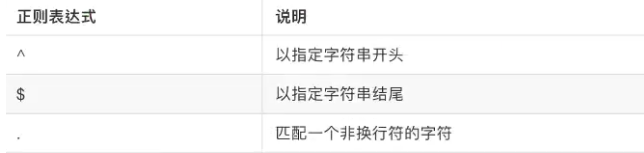
16.查找文件命令
find
命令选项


结合通配符使用
例如
find . -name 1.txt
以上, . 表示当前目录,…表示上级目录
17.压缩和解压缩命令

tar 压缩和解压缩

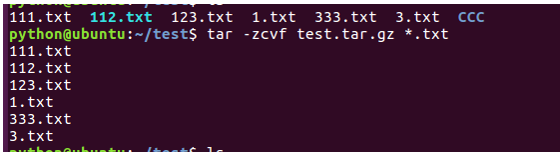
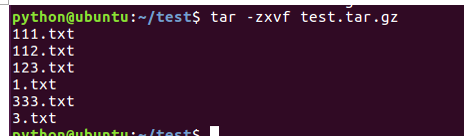
18.zip和unzip选项的使用

19.文件权限命令
chmod



命令演示如下:

或者权限选项(rwx)换为数字(111表示全部赋予,000表示全部关部)
在ubuntu中执行文件,记得要加可执行权限
执行时,命令如下:
./1.py
或者 python3 1.py
或者在py文件中头一行加入代码:
#!+python3所在位置
如:
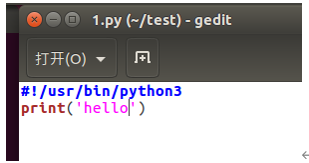
如果不知道编译器的位置,可以使用命令
which python3
来查找
20.获取管理员权限
sudo

21.创建用户
useradd

(2)设置密码
命令:
sudo passwd +用户名字
(3)设置用户组

(4)添加,删除附加组

(5)删除用户

(6)groupadd
创建用户组
22.拷贝命令
cp
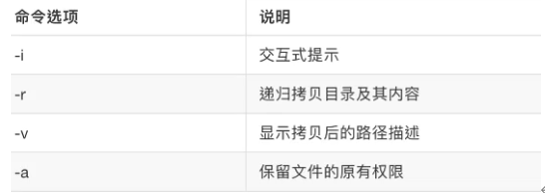
命令示例:

23.远程登陆命令
ssh
需要安装openssh软件操作
3.远程拷贝
(1)使用远程登陆后scp命令 需要安装openssh
(2)使用ftp软件,比如filezilla
24.vim编辑器
vim是一款文本编辑器,特点就是使用命令进行编辑
vim + 文件名 默认进入命令模式

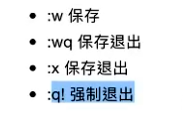
末行模式下的命令:


25.软件安装
(1)离线安装 deb格式
(2)在线安装


26.软件卸载
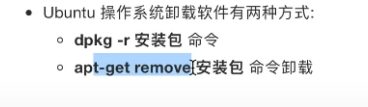
27.gcc 使用方法
gcc +a.c 编译该文件,生成.out 文件
gcc -o a a.c 编译该文件并且生成以a为名字的可执行文件
./a 执行该文件























 785
785











 被折叠的 条评论
为什么被折叠?
被折叠的 条评论
为什么被折叠?








